Windows 10でドライバーの自動インストールを防ぐ方法
Windows 10はどこにいても便利なヘルパーを目指していますできることと、それが最も効果的な領域の1つはWindows Updateです。不明なデバイスをコンピューターに接続するたびに、Windows 10はまずWindows Updateをチェックして、利用可能なドライバーを探し、それをインストールしようとします。これを実行したくない場合もあり、場合によっては、問題が発生することもあります。これまで、更新のブロックやドライバーのインストールなど、Windows Updateの動作を変更する方法について説明しましたが、OSに組み込まれている、ドライバーの更新のインストールを防止するオプションがあります。それを行う方法を見てみましょう。
ドライバーの更新が自動的にインストールされないようにする
デバイスをコンピューターに接続する前に、 Windowsキー+ X、クリック システム。クリック 高度なシステム設定 コントロールパネルのホーム。を選択 ハードウェア タブをクリックし、[デバイスドライバーのインストール]をクリックします。

を選択 番号 ラジオボックスをクリックして 変更内容を保存.
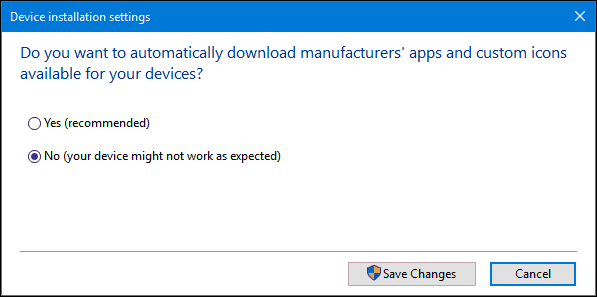
これにより、Windows 10が自動的に新しいハードウェアを接続またはインストールするときにドライバーをインストールする。これを選択するユーザーは、製造元のWebサイトから直接ドライバーをダウンロードすることを好むかもしれません。これは、ビデオカードまたはすべてを1つのプリンターに組み込むために推奨されるハードウェアの例です。これは他のデバイスのドライバーのインストールに影響することに注意してください。そのため、将来的に再度有効にすることができます。
手動でインストールするハードウェアを接続する場合は、デバイスとプリンターのコントロールパネルを使用してインストールを支援できます。スタートをクリックし、 タイプ: デバイスとプリンターを入力し、Enterキーを押します。クリック デバイスを追加する、表示されている場合はデバイスを選択し、[次へ]をクリックしてインストールします。
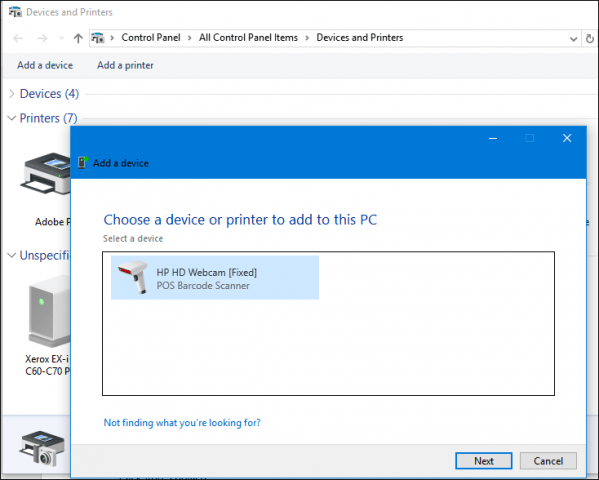
ドライバを手動で更新するもう1つの方法は、デバイスマネージャを使用することです。押す Windowsキー+ X 次に[デバイスマネージャ]をクリックします。デバイスツリーでデバイスを選択し、右クリックして、[ドライバーの更新]をクリックします。 [コンピューターを参照してドライバーソフトウェアを検索します]をクリックします。
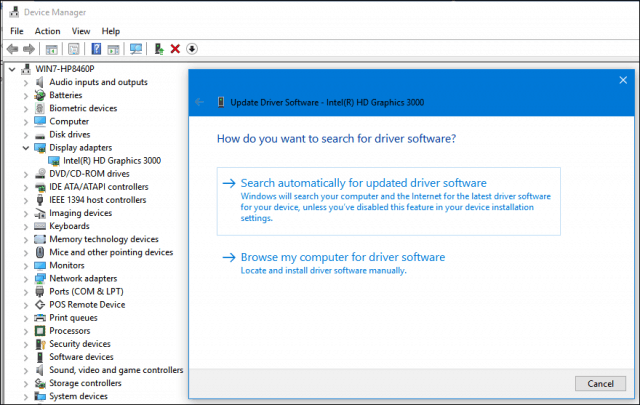
もう一度[参照]をクリックし、ドライバファイルの場所を選択して[OK]をクリックし、[次へ]をクリックしてインストールを開始します。
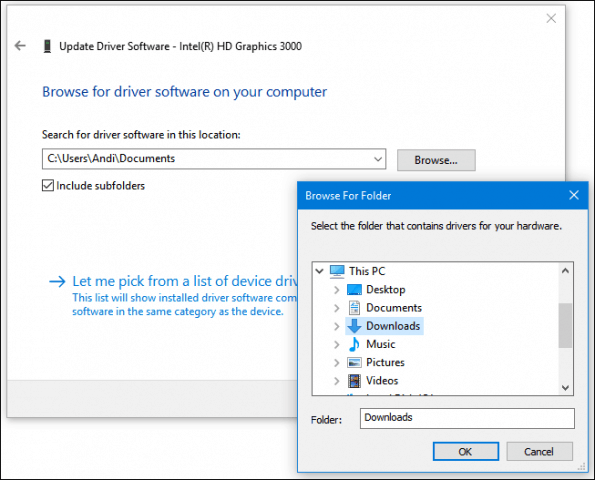
ドライバーを使用するオプションを再度有効にすることを忘れないでください自動的にインストールされます。古いハードウェアは、Windows Update経由でのみドライバーの更新を受信できる可能性があるためです。 Windows 10でドライバーを更新する方法について詳しくは、以前の記事をご覧ください。
関連する:
- BluetoothデバイスをWindows 10とペアリングする方法










コメントを残す